如何利用photoshop画一条波浪线分割上下内容
1、打开photoshop新建图层
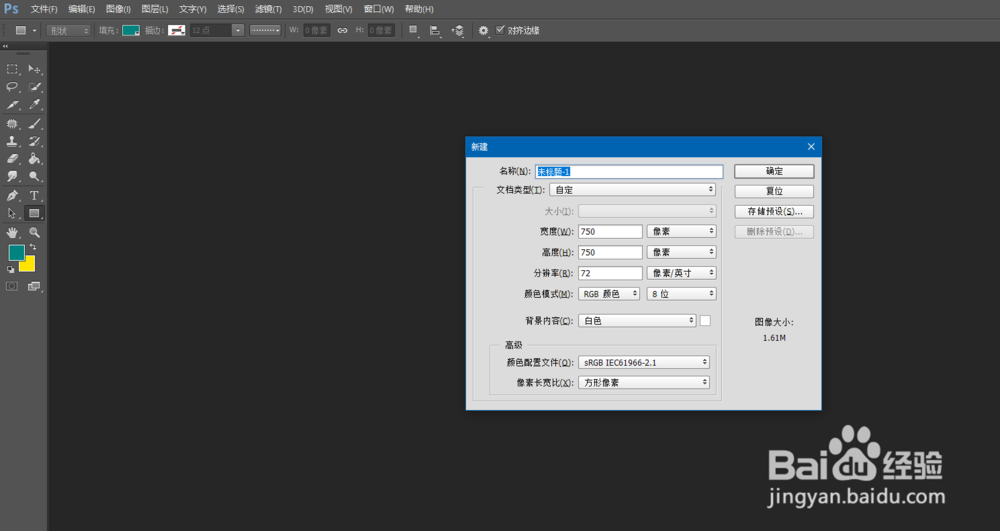
2、使用矩形工具画一个矩形画框
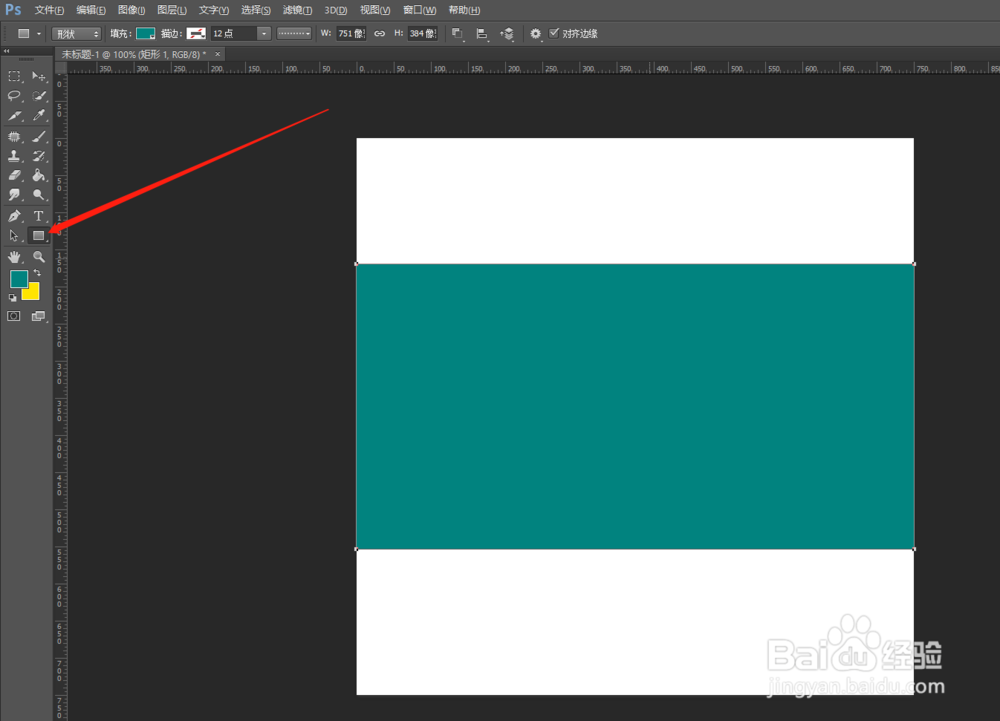
3、右下角点击右键,将矩形画框转化为智能对象
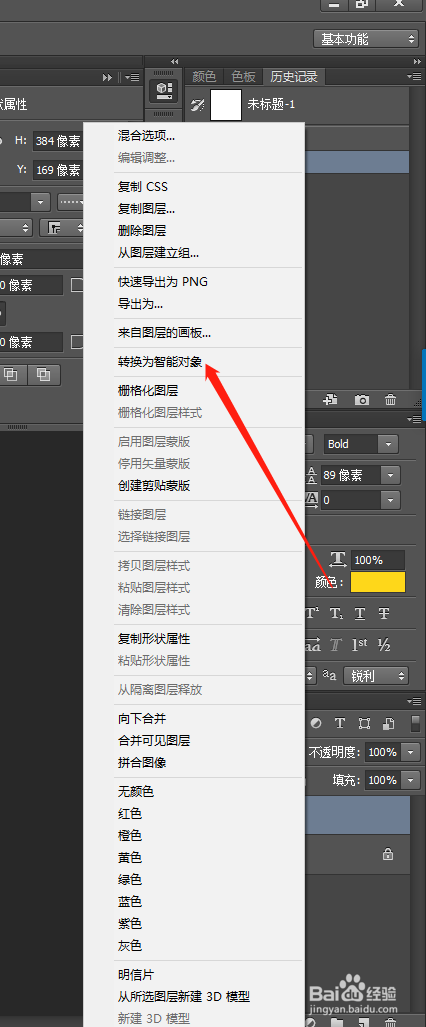
4、使用滤镜→扭曲→波浪工具调整参数选择适合自己的效果的参数
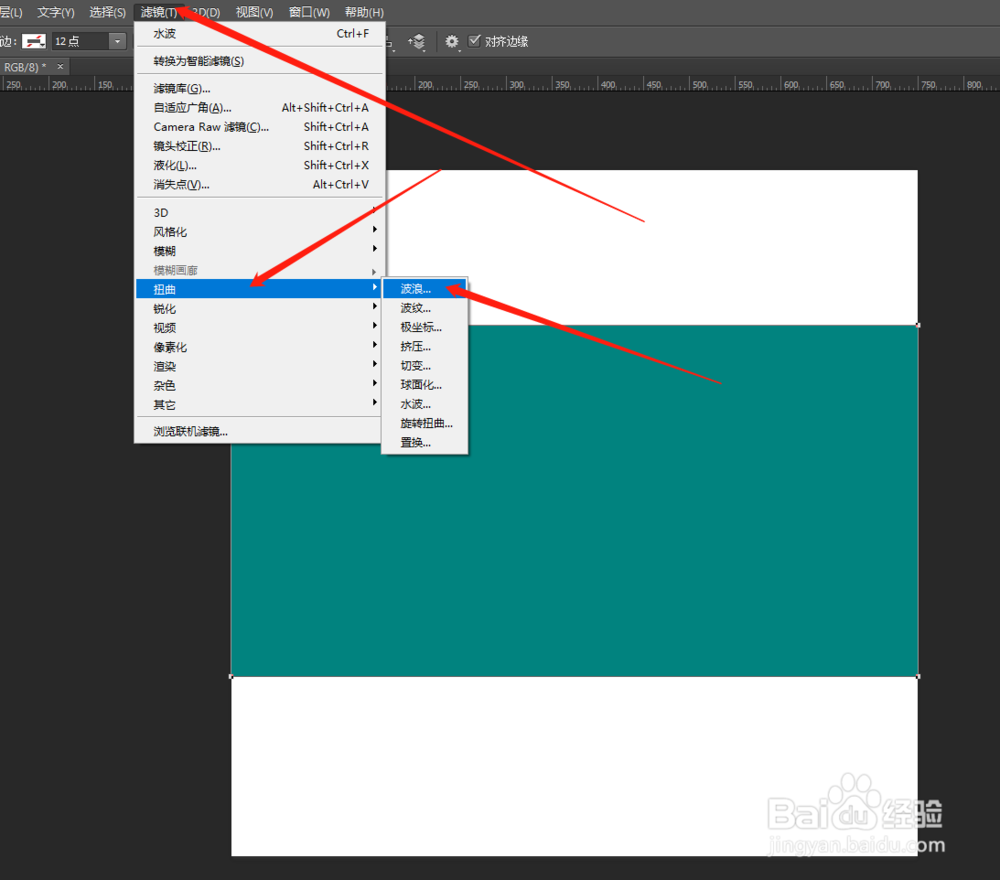
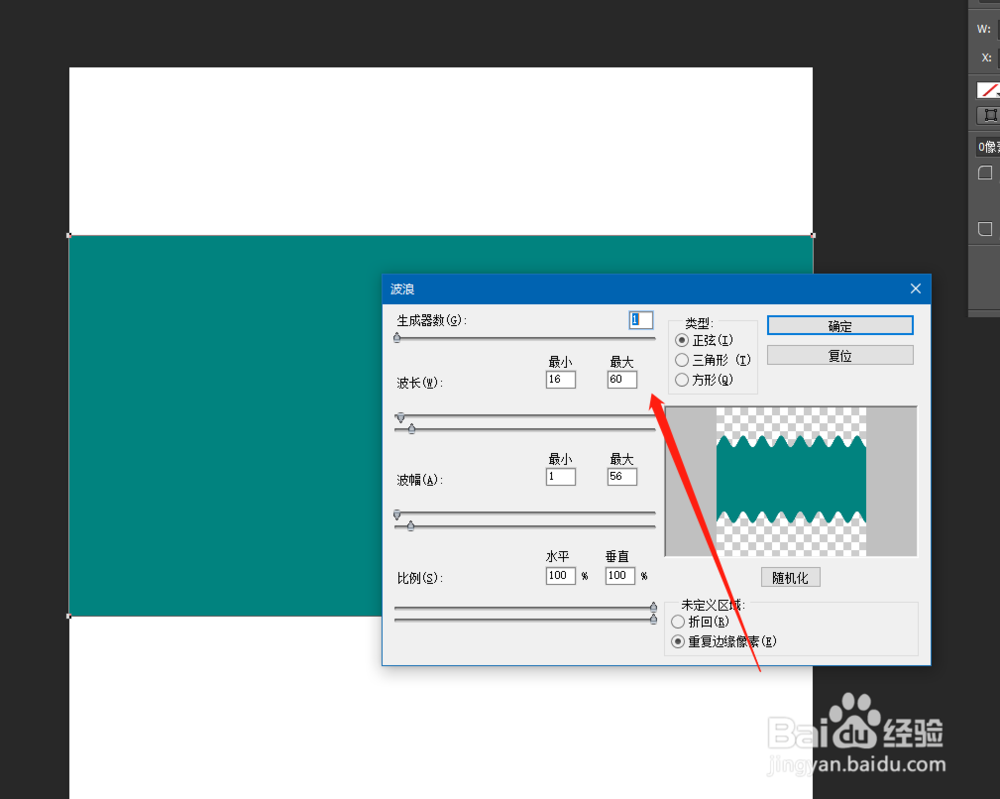
5、使用CTRL+T工具变换矩形框大小,在使用ctrl+t的时候会还原成正常的,这不用担心,拉伸后会自动还原
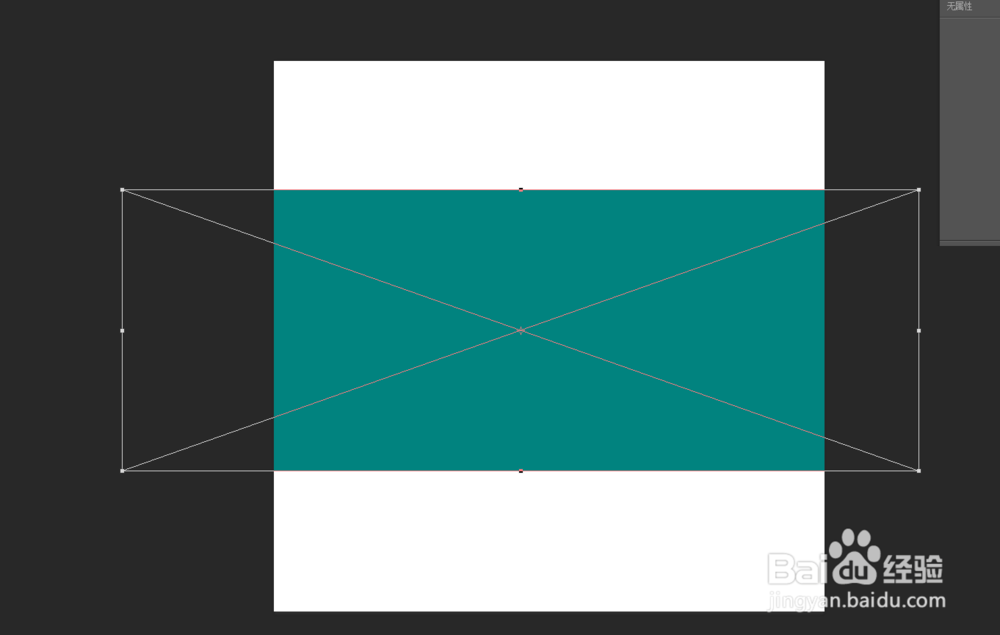
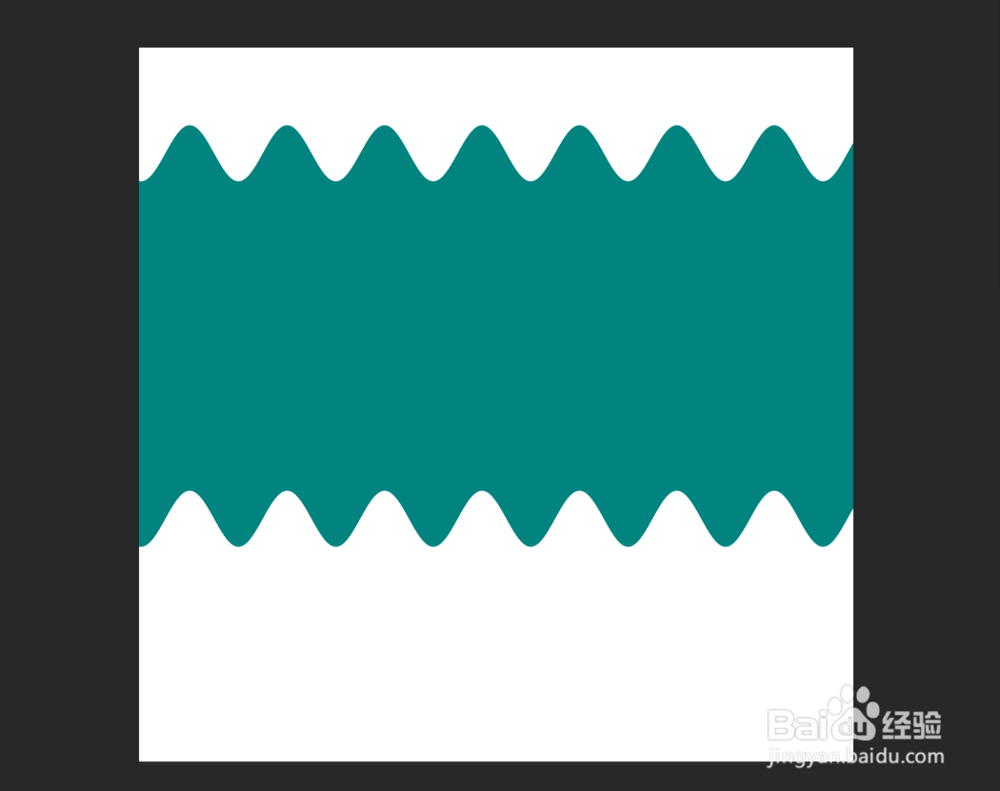
声明:本网站引用、摘录或转载内容仅供网站访问者交流或参考,不代表本站立场,如存在版权或非法内容,请联系站长删除,联系邮箱:site.kefu@qq.com。
阅读量:116
阅读量:45
阅读量:99
阅读量:138
阅读量:153